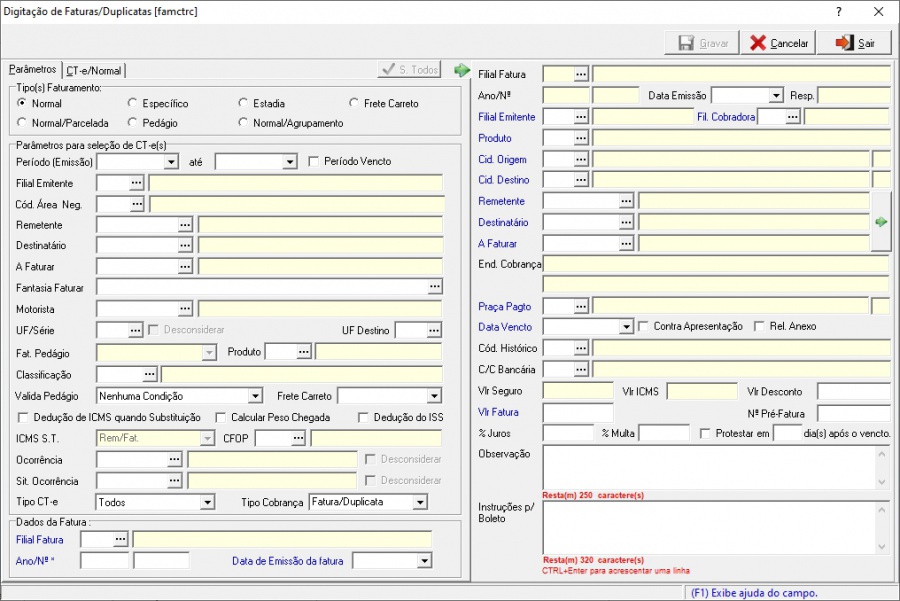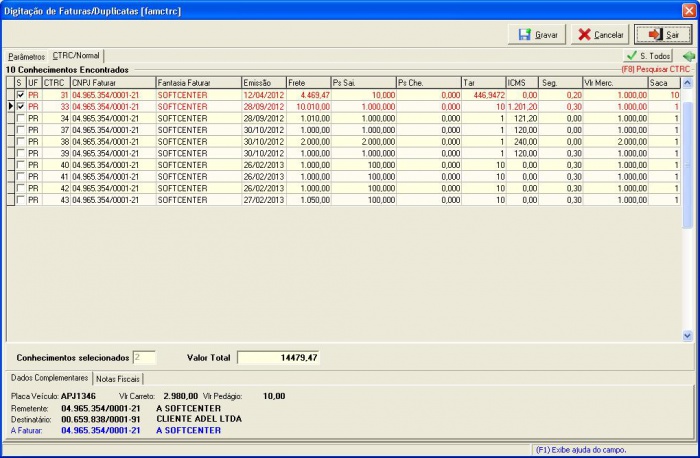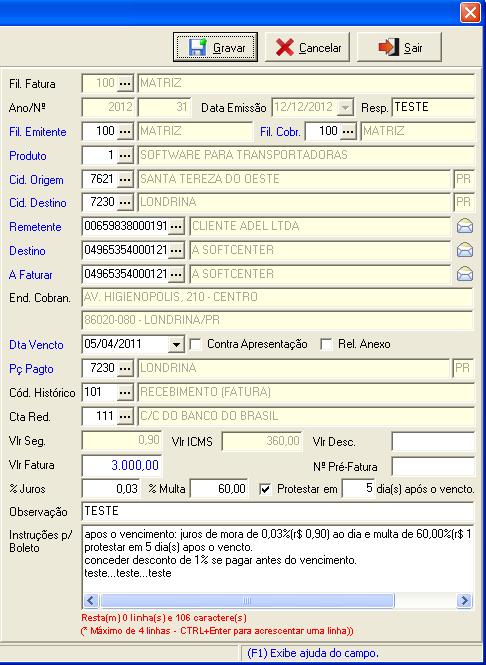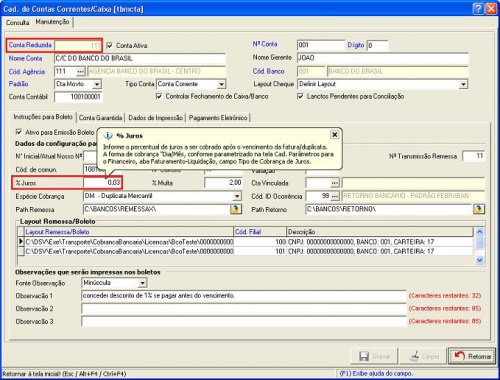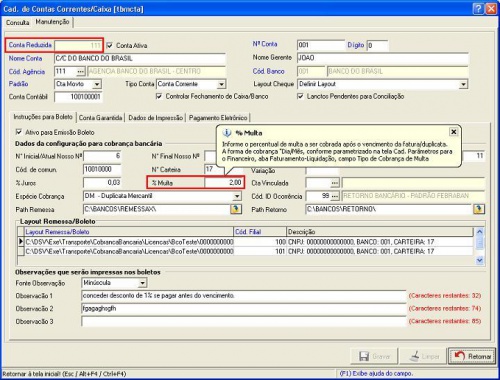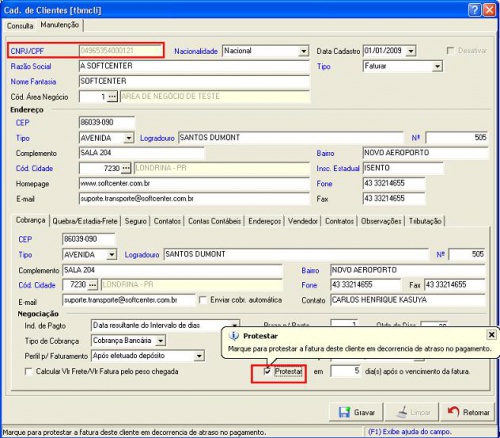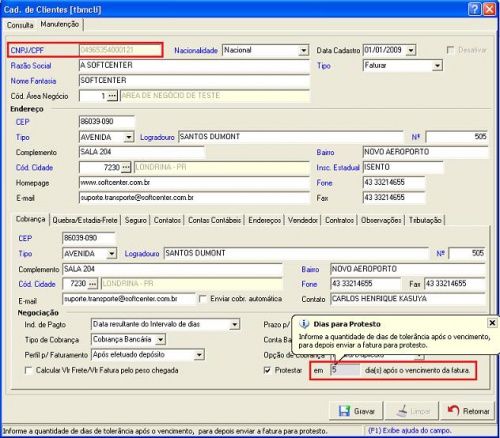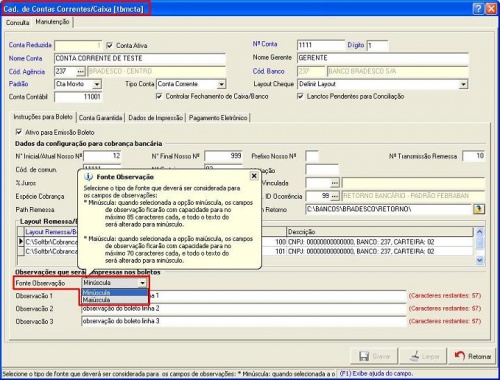Mudanças entre as edições de "Digitacao de faturas duplicatas"
(→CTRC/Normal) |
(→Fatura) |
||
| Linha 261: | Linha 261: | ||
[[Arquivo:8-hfamctrc_Fatura.JPG|center]]</td> | [[Arquivo:8-hfamctrc_Fatura.JPG|center]]</td> | ||
| − | + | ||
| − | + | ||
| − | + | ||
| − | + | ||
| − | + | ||
| − | + | ||
| − | + | ||
| − | + | ||
| − | + | ||
| − | + | ||
| − | + | ||
| − | + | ||
| − | + | ||
| − | + | ||
| − | + | ||
| − | + | ||
| − | + | ||
| − | + | ||
| − | + | ||
| − | + | ||
| − | + | ||
| − | + | ||
| − | + | ||
| − | + | ||
| − | + | ||
| − | + | ||
| − | + | ||
| − | + | ||
| − | + | ||
| − | + | ||
| − | + | ||
| − | + | ||
| − | + | ||
| − | + | ||
| − | + | ||
| − | + | ||
| − | + | ||
| − | + | ||
| − | + | ||
| − | + | ||
| − | + | ||
| − | + | ||
| − | + | ||
| − | + | ||
| − | + | ||
| − | + | ||
| − | + | ||
| − | + | ||
| − | + | ||
| − | + | ||
| − | + | ||
| − | + | ||
| − | + | ||
| − | + | ||
| − | + | ||
| − | + | ||
| − | + | ||
| − | + | ||
| − | + | ||
| − | + | ||
| − | + | ||
| − | + | ||
| − | + | ||
| − | + | ||
| − | + | ||
| − | + | ||
| − | + | ||
| − | + | ||
| − | + | ||
| − | + | ||
| − | + | ||
| − | + | ||
| − | + | ||
| − | + | ||
| − | + | ||
| − | + | ||
| − | + | ||
| − | + | ||
| − | + | ||
| − | + | ||
| − | + | ||
| − | + | ||
| − | + | ||
| − | + | ||
| − | + | ||
| − | + | ||
| − | + | ||
| − | + | ||
| − | + | ||
| − | + | ||
| − | + | ||
| − | + | ||
| − | + | ||
| − | + | ||
| − | + | ||
| − | + | ||
| − | + | ||
| − | + | ||
| − | + | ||
| − | + | ||
| − | + | ||
| − | + | ||
| − | + | ||
| − | + | ||
| − | + | ||
| − | + | ||
| − | + | ||
| − | + | ||
| − | + | ||
| − | + | ||
| − | + | ||
| − | + | ||
| − | + | ||
| − | + | ||
| − | + | ||
| − | + | ||
| − | + | ||
| − | + | ||
| − | + | ||
| − | + | ||
| − | + | ||
| − | + | ||
[[Arquivo:9-hfamctrc_tbmcta_juros.JPG|center|500px]]</td> | [[Arquivo:9-hfamctrc_tbmcta_juros.JPG|center|500px]]</td> | ||
| Linha 429: | Linha 308: | ||
</table> | </table> | ||
</div> | </div> | ||
| − | <!--**************************************FIM TABELA***************************************--> | + | <!--**************************************FIM TABELA***************************************--> |
| + | <br> | ||
| + | |||
<!--***********************************INICIO TABELA***************************************--> | <!--***********************************INICIO TABELA***************************************--> | ||
<div class="TabelaWikiPadrao" > | <div class="TabelaWikiPadrao" > | ||
Edição das 21h44min de 28 de julho de 2022
Índice
Digitação de Faturas/Duplicatas [famctrc]
(Menu: Faturamento > Digitação de Faturas/Duplicatas)
Objetivo
| Esta tela permite ao usuário efetuar a digitação de faturas/duplicatas baseadas nos Conhecimentos ou específicas. ATENÇÃO!!!
|
Uso
Parâmetros
Orientação sobre os Parâmetros
Tipo(s) de Faturamento
Tipo(s) de Faturamento |
|
| Tipos de Faturamento |
|
| Observação!
Para esta opção também é possível realizar o Faturamento Automatizado. Neste faturamento é gerado de forma automatizada a fatura conforme parametrização do Cadastros de Cliente Negociação.
|
|
Parâmetros para Seleção de Ct-e(s)
| Informe os dados para a pesquisa dos Conhecimentos.
ATENÇÃO!!! Estes campos serão ignorados para o faturamento do tipo Específico, já que este não utiliza a referência do Conhecimento. |
|||||||||||||||||||||||||||||||||||||||||||||||||||||||||||||||||||||||||||||||||||||
| Opção Habilitada apenas na Emissão de Fatura Pedágio |
|
||||||||||||||||||||||||||||||||||||||||||||||||||||||||||||||||||||||||||||||||||||
|
Opção Habilitada apenas na Emissão de Fatura Carreto |
|
|||||||||||||||||||||||||||||||||||||||||||||||||||||||||||||||||||||||||||||||||||
Atenção
|
|||||||||||||||||||||||||||||||||||||||||||||||||||||||||||||||||||||||||||||||||||||
|
Se marcado, será habilitado o campo ICMS S.T. para selecionar como será utilizada a dedução de ICMS: | |||||||||||||||||||||||||||||||||||||||||||||||||||||||||||||||||||||||||||||||||||||
Quando marcado, o faturamento será efetuado conforme:
|
|||||||||||||||||||||||||||||||||||||||||||||||||||||||||||||||||||||||||||||||||||||
| Marque esta opção para que o valor do ISS seja descontado do valor total do frete a ser faturado. | |||||||||||||||||||||||||||||||||||||||||||||||||||||||||||||||||||||||||||||||||||||
a % de ICMS.
% de ICMS.*
|
|||||||||||||||||||||||||||||||||||||||||||||||||||||||||||||||||||||||||||||||||||||
Selecione o tipo de CT-e que deseja visualizar na tela de seleção de documentos. Este campo somente fica disponível para o Faturamento Normal.
|
|||||||||||||||||||||||||||||||||||||||||||||||||||||||||||||||||||||||||||||||||||||
Selecione o tipo de cobrança que será gerada, esta informação será decisiva para a geração da cobrança.</p>
Para esta opção ficará permitido apenas imprimir a fatura através da tela Emissão de Faturas/Duplicatas/Boletos/E-mail [farfarotbol].</p>
|
|||||||||||||||||||||||||||||||||||||||||||||||||||||||||||||||||||||||||||||||||||||
| Esta tela permite ao usuário efetuar a digitação de faturas/duplicatas baseadas nos Conhecimentos.
ATENÇÃO!!!
Para gerar um faturamento normal: 1.Selecione no campo Faturamento a opção Normal. 2.Informe os parâmetros que achar necessário para que o sistema busque os Conhecimentos com os parâmetros informados. 3.Selecione o tipo de cobrança que deseja gerar. 4.Informe os dados de identificação da fatura. 5.Após informar o campo Data Emissão, o sistema irá trazer o resultado da pesquisa dos Conhecimentos, para que o usuário possa selecionar quais Conhecimentos farão parte da fatura.
Marque os Conhecimentos que farão parte da fatura, através da coluna S (seleção), se precisar buscar/pesquisar algum Conhecimento utilize a tecla de atalho F8. Para visualizar todos os campos da grid, clique na seta Expandir.
Os Conhecimentos que forem selecionados ficarão na cor vermelha para facilitar sua visualização. >Ao selecionar o primeiro Conhecimento, algumas informações da fatura serão preenchidas automaticamente (lado direito da tela).
Para garantir um maior controle sobre Conhecimentos que irão compor a fatura, e a integridade dos dados da fatura, o sistema irá validar o Cliente A Faturar dos demais Conhecimentos selecionados. Se o usuário selecionar algum Conhecimento com cliente a faturar diferente da Fatura/Duplicata, o sistema irá exibir uma mensagem e pedir uma confirmação da seleção por parte do responsável pela digitação para continuar. Para facilitar o entendimento, todos os campos tanto do resultado da pesquisa quanto das informações da fatura serão detalhadas abaixo: |
|||||||||||||||||||||||||||||||||||||||||||||||||||||||||||||||||||||||||||||||||||||
| Nesta aba deverão ser selecionados os Conhecimentos que farão parte da fatura, através da coluna S (seleção).
Note que os Conhecimentos selecionados ficam em cor vermelha para facilitar a visualização. |
|
| Botão S. Todos | Clique para selecionar todos os Conhecimentos do resultado da pesquisa. Ao selecionar o primeiro Conhecimento, algumas informações da fatura serão preenchidas automaticamente (lado direito da tela). Para garantir um maior controle sobre Conhecimentos que irão compor a fatura, e a integridade dos dados da fatura, o sistema irá validar o Cliente A Faturar dos demais Conhecimentos selecionados. Se o usuário selecionar algum Conhecimento com cliente a faturar diferente da Fatura/Duplicata, o sistema irá exibir uma mensagem e pedir uma confirmação da seleção por parte do responsável pela digitação para continuar. |
| Botão Expandir | Clique para expandir a aba CTRC/Normal, até o máximo da tela de Digitação de Faturas/Duplicatas, para visualizar o maior número de colunas possíveis. Quando a aba CTRC/Normal estiver expandida, os dados da fatura não ficarão visíveis. |
| Botão Contrair | Clique para voltar a aba CTRC/Normal ao seu tamanho original, exibindo os dados da fatura do lado direito da tela. |
Conhecimentos Encontrados Lista dos conhecimentos encontrados de acordo com os parâmetros informados.</td>
</tr>
| |
| S</td> | Marque se o Conhecimento for fazer parte da fatura que está sendo gerada, caso contrário deixe desmarcada.
<p>Note que os Conhecimentos marcados ficarão na cor vermelha para facilitar sua visualização.</td> </tr> |
| <p>Peso Chegada | Total do peso de chegada do Conhecimento. |
Notas Fiscais |
|
Fatura
Nesta parte deverão ser informados os dados para o faturamento. Fique atento com a data do vencimento, conta reduzida, percentual de juros e multas, e protesto. |
|
Informar os parâmetros para a busca dos Conhecimentos. |
|
Faturamento |
Selecione o tipo de faturamento que será realizado. ATENÇÂO!! O sistema trará o resultado da pesquisa de forma compatível com o faturamento selecionado, clique nas opções abaixo para verificar como proceder em cada forma de faturamento:
|
ParâmetrosInforme os dados para a pesquisa dos Conhecimentos. ATENÇÃO!!! Estes campos serão ignorados para o faturamento do tipo Específico, já que este não utiliza a referência do Conhecimento. |
|
Período |
Informe a data inicial e final do período. |
Período Vencto |
Marque esta opção para que considere período informado de acordo com a data de vencimento. |
Filial Emitente |
Código da filial emitente do Conhecimento. |
Remetente |
CNPJ/CPF do cliente remetente do Conhecimento. |
Destinatário |
CNPJ/CPF do cliente destinatário do Conhecimento. |
A Faturar |
CNPJ/CPF do cliente a faturar do Conhecimento. |
Fantasia Fat. |
Nome fantasia do cliente a faturar do Conhecimento. |
Motorista |
CPF do motorista do Conhecimento. |
Cód.UF/Série |
UF/série do Conhecimento. |
Desc. |
Marque esta opção para desconsiderar a UF/série do Conhecimento informada. |
UF Destino |
Informe o código da UF de destino do CT-e. |
Fat. Pedágio |
Selecione o tipo de fatura de pedágio:
|
Produto |
Código do produto do Conhecimento. |
Classificação |
Classificação da carga. |
Valida Pedágio |
Selecione o tipo de validação do pedágio que deverá ser considerado: 1 - Será descontado o valor do pedágio do valor total do frete. 2 - Será considerado o valor total do frete e o valor do pedágio não ficará pendente para o faturamento. |
Frete Carreto |
Selecione uma das opções para faturamento baseado no valor do Carreto. Atenção
|
Dedução de ICMS quando Substituição |
Se marcado, será habilitado o campo para selecionar como será utilizada a dedução de ICMS:
|
Calcular Peso Chegada |
Quando marcado, o faturamento será efetuado conforme:
Este tipo de cálculo será considerado somente para os conhecimentos que forem do “tipo de calculo por Tonelada”. |
Dedução do ISS |
Marque esta opção para que o valor do ISS seja descontado do valor total do frete a ser faturado. |
CFOP |
Informe o CFOP que será utilizado no filtro da consulta. |
Ocorrência |
Informe o código de status da última ocorrência relacionada ao CT-e. |
Desconsiderar |
Marque esta opção para NÃO, incluir na consulta os registros que possuam a ocorrência informada. |
Sit. Ocorrencia |
Informe o código da última situação de ocorrência relacionada ao CT-e. |
Desconsiderar |
Marque esta opção para NÃO, incluir na consulta os registros que possuam a ocorrência informada. |
Tipo CT-e |
Selecione o tipo de CT-e que deseja visualizar na tela de seleção de documentos. Este campo somente fica disponível para o Faturamento Normal.
|
Tipo de cobrança |
Selecione o tipo de cobrança que será gerada, esta informação será decisiva para a geração da cobrança.
|
Dados da Fatura Informe os dados para a geração da fatura, sendo todos os três campos de preenchimento obrigatório. |
|
| Cód. Filial Fatura | Código da filial da fatura. |
Ano/Nº |
Ano e número da fatura. Será preenchido automaticamente pelo sistema. |
Data Emissão |
Data de emissão da fatura. |